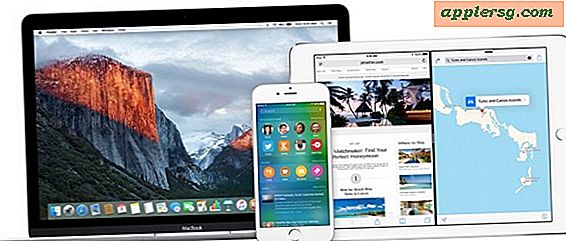Controleer en wijzig AutoCorrectie-instellingen vanaf de opdrachtregel in OS X.
 Spelling autocorrectie-functies hebben de neiging om verdeeldheid te zaaien, met Mac-gebruikers die het meestal leuk vinden of haten. De meeste Mac-gebruikers weten dat ze autocorrecties eenvoudig kunnen uitschakelen via een OS X-systeemvoorkeurswijziging, maar de Systeemvoorkeuren zijn alleen toegankelijk via de grafische interface van een Mac. Als u het inschakelen of uitschakelen van autocorrectie voor systeemconfiguratie of installatiescript wilt automatiseren, kan het handig zijn om te weten dat u niet alleen de actieve status van autocorrectie kunt controleren, maar ook autocorrectie op de opdrachtregel kunt in- en uitschakelen in OS X door een standaardstring te gebruiken. Dit kan een geweldige configuratie zijn en het kan ook handig zijn om ook externe wijzigingen aan te brengen.
Spelling autocorrectie-functies hebben de neiging om verdeeldheid te zaaien, met Mac-gebruikers die het meestal leuk vinden of haten. De meeste Mac-gebruikers weten dat ze autocorrecties eenvoudig kunnen uitschakelen via een OS X-systeemvoorkeurswijziging, maar de Systeemvoorkeuren zijn alleen toegankelijk via de grafische interface van een Mac. Als u het inschakelen of uitschakelen van autocorrectie voor systeemconfiguratie of installatiescript wilt automatiseren, kan het handig zijn om te weten dat u niet alleen de actieve status van autocorrectie kunt controleren, maar ook autocorrectie op de opdrachtregel kunt in- en uitschakelen in OS X door een standaardstring te gebruiken. Dit kan een geweldige configuratie zijn en het kan ook handig zijn om ook externe wijzigingen aan te brengen.
Dit werkt in alle versies van OS X met de functie autocorrectie van typefouten, waaronder OS X Yosemite en OS X Mavericks. De benadering op de commandoregel is natuurlijk bedoeld voor gevorderde gebruikers die een goede reden zouden hebben om de terminal te gebruiken om een systeeminstelling te wijzigen die anderszins wordt omgeschakeld met de instelling "correcte spelling".
De huidige autocorrectie-instelling in OS X lezen met standaardwaarden lezen
Wilt u weten op de opdrachtregel of een specifieke Mac autocorrectie heeft ingeschakeld of niet? Gebruik de volgende leesbevestiging voor standaardwaarden:
defaults read -g NSAutomaticSpellingCorrectionEnabled
Als u een 1 ziet, is autocorrectie ingeschakeld en als u een 0 ziet, is deze uitgeschakeld. Binary.
(Een korte kanttekening, u kunt "-g" vervangen door "NSGlobalDomain" als u dat wilt om redenen van duidelijkheid of om een andere reden, alle standaardopdrachten op deze pagina werken met beide)
Autocorrectie uitschakelen met een Defaults-opdrachtregelreeks in OS X
Open de Terminal-app en voer de volgende reeks standaardwaarden in:
defaults write -g NSAutomaticSpellingCorrectionEnabled -bool false
De wijziging moet onmiddellijk worden overgedragen naar alle apps en hoeft niet opnieuw te worden opgestart, hoewel sommige apps wat koppiger lijken en het opnieuw starten ervan mogelijk nodig is. Twee opvallende uitzonderingen die afzonderlijk moeten worden behandeld, zijn Pages en TextEdit, die een extra afzonderlijk correctiemechanisme gebruiken voor typfouten en grammaticale fouten.

Merk op dat deze verandering ook zal verschijnen in de paneelinstelling van het paneel Systeemvoorkeuren, dus als u het uitschakelt in de opdrachtregel, zal de spellingcorrectiefunctie ook verschijnen in de toetsenbordinstellingen en omgekeerd.
Autocorrectie opnieuw inschakelen met Terminal in OS X
Als u besluit dat autocorrectie weer moet worden ingeschakeld, kunt u eenvoudig 'false' in 'true' in de bovengenoemde opdrachtreeks veranderen. De volledige standaardsyntaxis om autocorrectie opnieuw in te schakelen in OS X is als volgt:
defaults write -g NSAutomaticSpellingCorrectionEnabled -bool true
Opnieuw zijn de wijzigingen onmiddellijk van kracht en hoeven ze niet opnieuw te worden opgestart, en de instelling wordt ook doorgevoerd in het GUI-gebaseerde systeemvoorkeurspaneel.